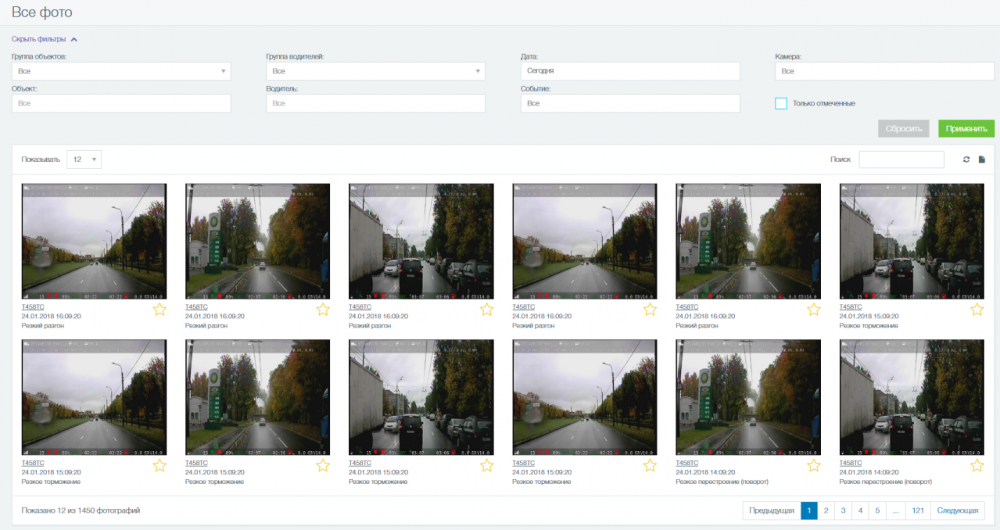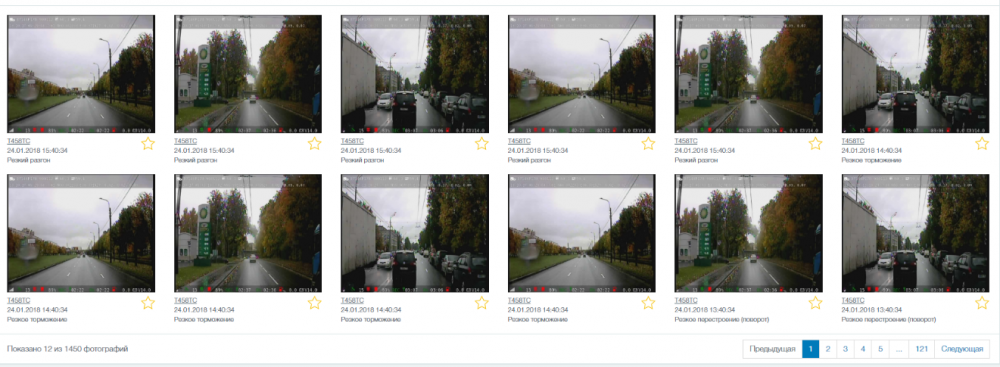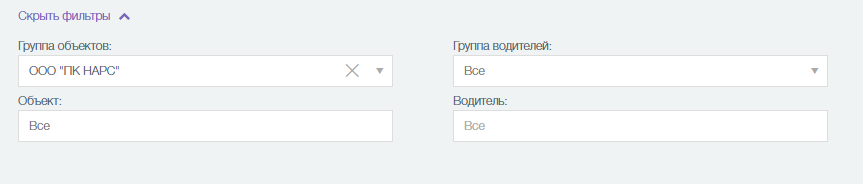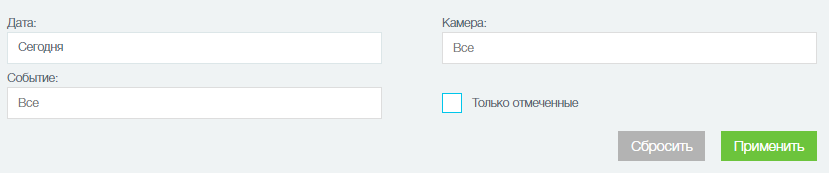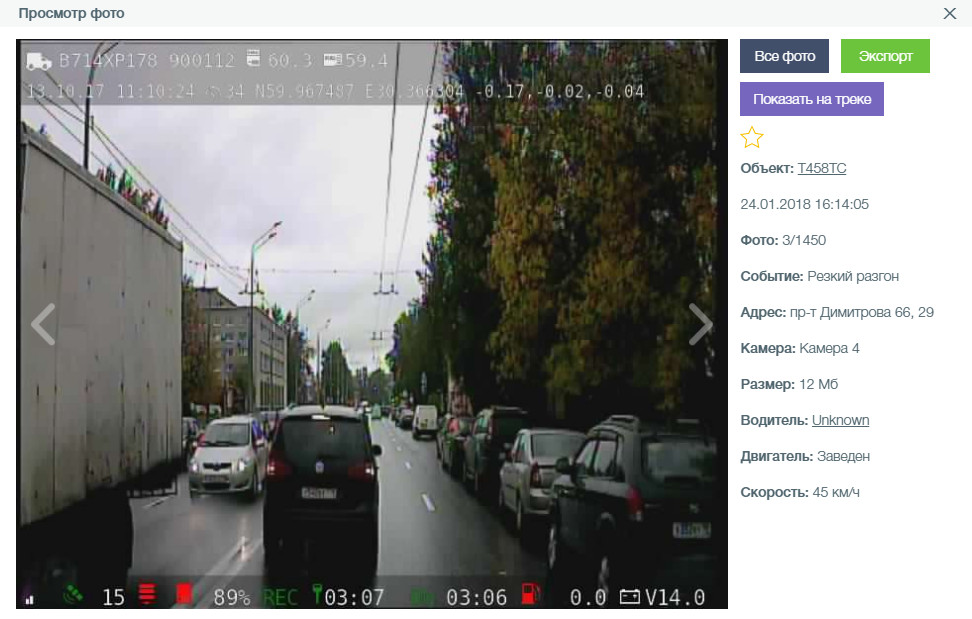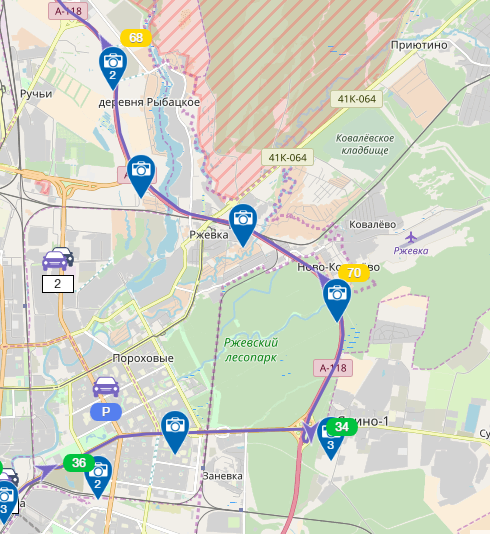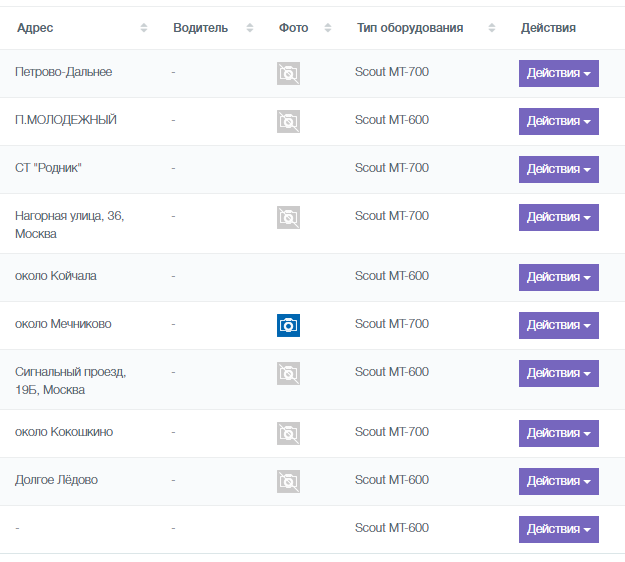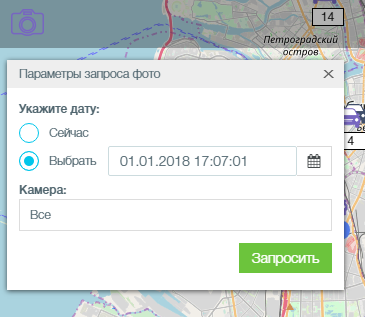Фотоконтроль: Конфигурация XL
Назначение компонента
Компонент «Фотоконтроль» предназначен для диспетчерских служб автотранспортных предприятий в целях предотвращения аварийных ситуаций с участием транспортных средств из автопарка предприятий, а также при проведении внутреннего расследования уже случившихся инцидентов.
Компонент обеспечивает оперативную передачу фотоматериалов при фиксации на транспортном средстве аварийных, опасных или нежелательных ситуаций. Диспетчер, имея перед собой фото с места события, получает возможность реагировать на событие более точно и оперативно.
Термины и определения
- Снэпшот - это набор фото с разных камер, сделанных в один и тот же момент времени.
- Тип события. Отправка фотографии с терминала осуществляется при возникновении одного из следующих событий:
- По запросу (через интерфейс СКАУТ-Онлайн);
- Резкий разгон;
- Резкое торможение;
- Резкое перестроение (поворот);
- Удар по подвеске;
- Превышение критический порог скорости;
- Прекращение превышения критического порога скорости;
- Зафиксировано ДТП;
- Движение при не пристегнутом ремне;
- Начало записи с камеры;
- Тревожная кнопка.
Настройка
Данный компонент доступен только в конфигурации XL.
Для возможной работы компонента необходимо:
- установить и настроить на ТС компании терминал МТ-700 DVR с нужным количеством камер, закрепленных в нужном компании месте внутри/снаружи ТС.
Интеграция со СКАУТ-Онлайн
Компонент «Фотоконтроль» доступен на конфигурации XL и является модулем сервиса СКАУТ-Онлайн.
Компонент «Фотоконтроль» предоставляет дополнительный функционал для пользователей СКАУТ-Онлайн в виде полноценной страницы «Все фото», а также в виде интеграции в существующие модули сервиса, такие как треки, список ТС, карта.
Для диспетчеров, у которых есть в доступе хотя бы одно ТС, с установленным на нем терминалом МТ-700 DVR, доступен раздел «Фото» (Рисунок 1) в боковой панели СКАУ-Онлайн:
Рисунок 1 – Раздел «Фото» сервиса «СКАУТ-Онлайн»
Раздел в боковой панели является ссылкой на страницу «Все фото».
Все фото
Рисунок 2 – Страница «Все фото»
Страница «Все фото» (Рисунок 2) предоставляет большую часть функциональности для работы с фото с терминалов, а именно:
- постраничное отображение блоков (Рисунок 3), которые содержат непосредственно фотографию, название и гос. номер ТС, дата события, тип события;
Рисунок 3 - Постраничное отображение фотографий на странице «Все фото»
- широкая фильтрация фотографий (Рисунок 4) по следующим параметрам;
- группа объектов;
- объекты (множественный выбор);
- группа водителей;
- водитель (множественный выбор);
- дата (период);
- тип события;
- камера (номер камеры);
- только отмеченные.
Рисунок 4 – Фильтры фото на странице «Все фото»
- быстрый текстовый поиск (Рисунок 5) фото по гос. номеру и названию ТС, по типу события;
-
выгрузка архива фотография в формат .zip (Рисунок 5).
Рисунок 5 – Быстрый поиск и выгрузка архива фото на странице «Все фото»
Просмотр фото
Выбирая одиночную фотографию на странице «Все фото», открывается модальное окно «Просмотр фото» (Рисунок 6).
При открытом модальном окне «Просмотр фото» диспетчер имеет возможность просмотреть подробную информацию о каждом фото, а также произвести некоторые действия над фотографией.
Рисунок 6 – Модальное окно «Все фото»
В данном режиме диспетчеру доступна подробная информации о фотографии, а именно:
- название и гос. номер ТС;
- дата создания фото;
- порядковый номер текущей фотографии в отфильтрованном списке;
- тип события;
- адрес события;
- номер камеры;
- размер фотографии (Мб);
- водитель, отмеченный на данном ТС в момент создания фото;
- состояние двигателя на момент создания фото; скорость ТС на момент создания фото.
Также в данном режим диспетчер имеет возможность пролистать отфильтрованный список фотографий, не закрывая модального окна «Просмотр фото».
Интеграция в существующие модули
Треки
Если на ТС установлен терминал MT-700 DVR, то при построении трека за некоторый период, в течении которого были созданы фотографии, на карте будут отображаться фотографии/снэпшоты. Фотографии/снэпшоты (Рисунок 7) будут отображаться непосредственно в том месте трека, где было сделано фото.
Рисунок 7 – Отображение фото/снэпшотов на треке
Список ТС
Также при просмотре списка ТС появляется возможность посмотреть, установлен ли терминал MT-700 DVR на ТС или нет. В таблицу на странице «Объекты» добавилась новая колонка (Рисунок 8) «Фото», которая может отображать три состояния:
- терминал установлен
 ;
; - терминал не установлен (ожидать фото не стоит)
 ;
; - терминал установлен, но не было сделано ни одного фото (пустое место).
Рисунок 8 – Колонка Фото в таблице на странице «Объекты»
Карта
Из всех типов событий можно выделить «По запросу», так как создание фото «По запросу» инициируется не терминалом, а пользователем «СКАУТ-Онлайн».
Пользователь может указать:
- камеру, с которой следует выполнить фото;
-
момент времени (сейчас/момент из прошлого).
Данные действия пользователь может выполнить с помощью модального окна «Параметры запроса фото» (Рисунок 9) на странице «Карта».
Рисунок 9 – Модальное окно для запроса создания фото на странице «Карта»
После выполнения запроса терминалу поступит команда на создание фото, которое после обработки будет отображаться на странице «Все фото» и при построении трека.